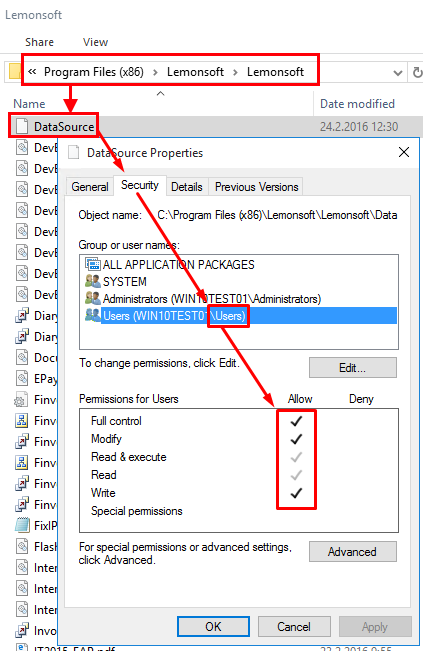
Toiminnollisuus on mahdollista ottaa käyttöön myös asennuksen jälkeen kahdellakin eri tavalla. Molemmissa tavoissa täytyy tiedosto kopioida jokaiselle työasemalle, jossa on Lemonsoft asennettuna.
Huomaa! Tiedostolle joka kopioidaan työaseman …\lemonsoft\lemonsoft hakemistoon, täytyy antaa työasemassa täydet oikeudet (esimerkki kuvassa alla).
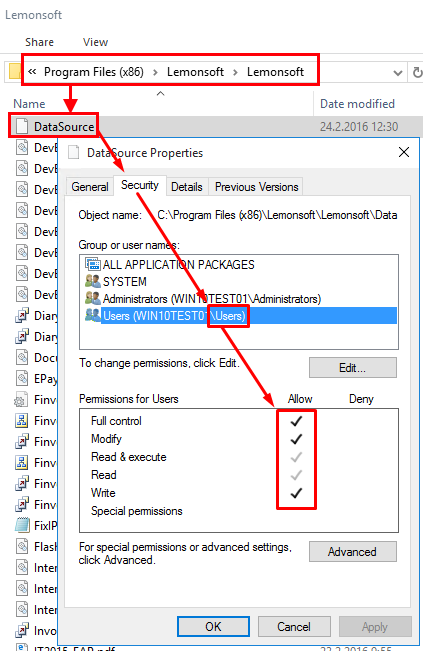
Tapa 1:
•Muodosta tietokantayhteystiedosto (tallentuu automaattisesti nimelle DataSource). Tallennuspaikalla ei sinänsä ole väliä. Ota Lemonsoft-tunnistus käyttöön kopioimalla DataSource tiedosto jokaiselle työasemalle …\lemonsoft\lemonsoft hakemistoon.
Tapa 2:
•Muodosta tietokantayhteystiedosto (tallentuu automaattisesti nimelle DataSource) samalla tavalla kuin kohdassa tavassa 1. Tallenna se palvelimelle esimerkiksi hakemistoon \\File01\Yhteiset
•Muodosta tietokantayhteystiedosto, joka osoittaa hakemistoon jossa sijaitsee edellä luomasi tietokantayhteystiedosto (tallentuu automaattisesti myös nimelle DataSource) kopioi se jokaiselle työasemalle …\lemonsoft\lemonsoft hakemistoon. Tiedostot kannattaa tallentaa eri hakemistoihin jo luontivaiheessa koska ne tallentuvat samalla nimellä.
Tarvittavat tiedostot muodostetaan Hallintakeskuksen avulla ja kopioidaan manuaalisesti oikeisiin paikkoihin seuraavasti:
1.) Avaa Hallintakeskus
2.) Valitse Tiedosto Luo tietokantayhteystiedosto...
3.) Jos olet tekemässä asennuskohtaista asetustiedostoa:
a.) Valitse Haluan määrittää asetukset paikallisesti -valinta
b.) Anna SQL serveriin luomasi SQL-käyttäjän kirjautumistiedot
c.) Valitse OK
d.) OK -painikkeen seurauksena sovellus kysyy tiedostopolkua, jonne DataSource niminen tiedosto luodaan.
e.) Kopioi
muodostunut tiedosto jokaisen työasemaan Lemonsoftin
asennushakemistoon.
4.) Jos olet tekemässä keskitettyä asetustiedostoa:
a.) Muodosta keskitetty asetustiedosto noudattaen tämän ohjeen Keskitetty asetustiedosto -ohjetta.
b.) Muodosta asetustiedosto, joka viittaa keskitettyyn hakemistoon, jonne edellisessä kohdassa luomasi tiedoston kopiot.
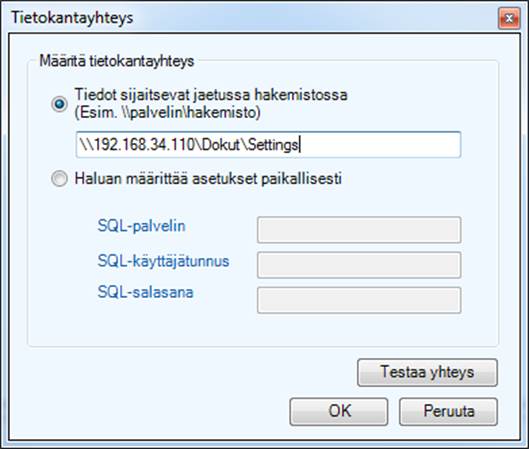
c.) Kopioi edellisessä kohdassa b muodostunut tiedosto jokaisen asennuksen asennushakemistoon.
Lemonsoft -tunnistus näkyy kirjautumisruudussa alla olevan kaltaisena.

1.) Lemonsoft -tunnistuksessa sovellus hakee erillisestä asetustiedostosta SQL -palvelimen ja muut tarvittavat tiedot yhteyden muodostamiseen. Nämä tiedot ovat suojattuja, eikä SQL-palvelimen tietoja lukuun ottamatta näytetä loppukäyttäjälle.
2.) Käyttäjätunnus ja salasana ovat Lemonsoftin Hallintakeskuksen Käyttäjähallintaan perustetut käyttäjätunnus ja salasana.